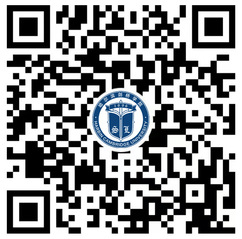为健全教学质量监控体系,提高教学监控与评价工作效率,实现学校教学建设和教学工作评价的规范化、信息化管理,实现教学质量实时反馈,推动学校教学评价内涵发展,更好地落实学校《领导干部听课制度》文件要求,从即日起领导干部评教试运行,具体评教方式如下:
一、登录方式
1.哈尔滨剑桥学院企业号(已加入学校企业号领导干部和教师)
从手机微信【通讯录】选择【我的企业】(哈尔滨剑桥学院)。进入【剑桥学院办公系统】,在【我的应用】中选择【评教系统】栏目后,即可进入领导干部评教系统。如下图所示。
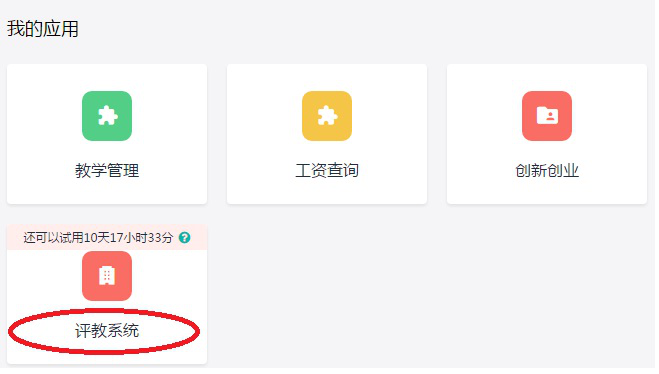
进入系统(通过学校企业号)演示
2.手机微信扫描二维码(未加入学校企业号的领导干部和教师)
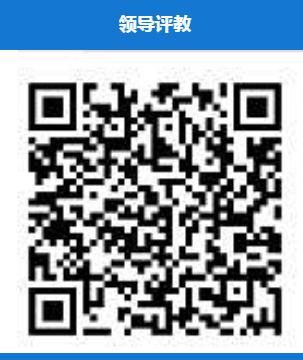
3.PC端网址登录(未加入学校企业号的领导干部和教师)
https://jiandaoyun.com/app/5ddf1f9b6729fa0006f7caa0/entry/5de0776ef9134d000640a722
二、操作流程
1.查询课表
(1)方式一
点击评教系统第一栏【课程表查询】,如图
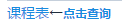
,可以查看学校全部课程信息
课表查询演示
(2)方式二
根据【开课学院】→【专业】→【课程名称】依次选择被评价课程,【学时】、【星期】、【节次】、【授课日期】、【授课教师与地点】等信息,系统根据实际情况自动录入,如系统无法显示,则需要手动填写。
2.学生信息
班级学生相关人数需手工填写。
填写课程信息演示
3.课程主要内容
主要填写被评价课程的授课主要内容
课程评价人可根据课堂授课教师值得肯定之处或存在不足拍照、录制小视频上传,受流量限制,一般在10秒以内。上传步骤为先拍照或拍摄,点击评教系统的“选择文件”,从手机相册选择相应文件,即可上传。如下图所示。
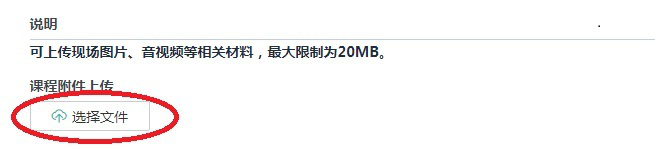
4.听课评价
听课人对课堂教学的【教学环境】、【学生学习】、【教师教学】等,按照选项“优、良、中、差”根据实际情况填写。
5.提交
点击最后一栏【提交】即可完成评教。
评教操作流程演示
三、注意事项
1.评教系统中带有“*”项目为必填项,其余可选填或不填。
2.使用PC端查询课程表可支持按照学院或教师查询,手机应用暂不支持。如下图。
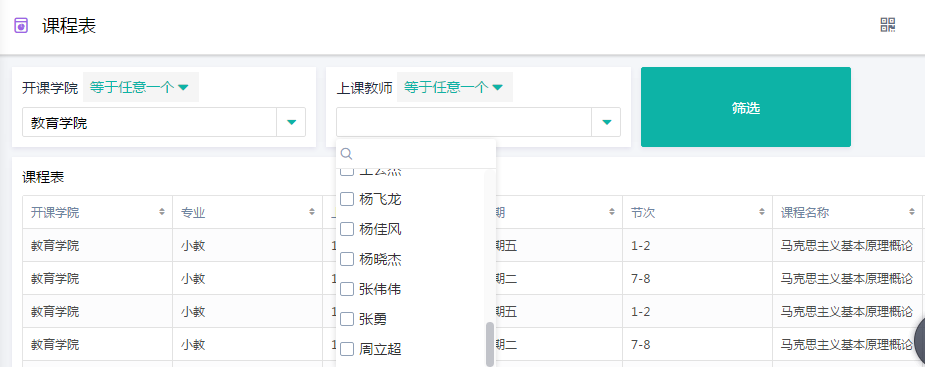
3.评教系统处于试运行阶段,可能存在一定不足,还请广泛参与并提出宝贵意见,我们一定尽力改进。
4.评教过程中如有疑问,可咨询评估中心于淼(办公室:正德楼401,电话:87503650)技术问题可咨询信息化教学中心刘洋(办公室:国际教育大厦105,电话87501922)。